Hace unos días, le enviaste una foto a tu amigo en Instagram y ahora necesita encontrarlo nuevamente, para mostrárselo a otras personas a quienes también les podría gustar. Sin embargo, no estás muy familiarizado con la famosa red social fotográfica y, por tanto, no tienes la menor idea de cómo hacerlo.
¿Cómo se dice? ¿Es este realmente el caso? Si te preguntas cómo ver las fotos publicadas en instagram Antes que nada debes saber que es una operación muy sencilla de realizar, ya que tienes que actuar a través del apartado de mensajes privados de la red social. En este sentido, durante este tutorial, te explicaré paso a paso cómo actuar desde un smartphone y tablet, pero también desde un ordenador, para ver y posiblemente incluso guardar las fotos enviadas a Instagram.
Él dictó esto, si está impaciente por aprender más y si no puede esperar para descubrir cuáles son los consejos que he preparado para usted en esta guía, siéntese agradable y cómodo frente a la computadora, también conserve su teléfono inteligente o tableta. útil, tiene la intención de actuar y seguir cuidadosamente las instrucciones que estoy a punto de darle. ¡Te deseo una buena lectura y, sobre todo, una buena búsqueda!
Ver fotos publicadas en Instagram
Si tu intención es ver fotos publicadas en Instagram desde un teléfono inteligente, debes actuar a través de la aplicación oficial de la red social para Android e iOS. Si, por el contrario, desea realizar esta operación desde un ordenador, debe utilizar el Instagram para Windows 10. Al respecto, en las siguientes líneas, te muestro paso a paso cómo proceder.
Desde teléfonos inteligentes y tabletas

Para ver las fotos publicadas en Instagram desde teléfonos inteligentes y tabletas, inicie Instagram que descargó previamente de la Play Store Android oApp Store de iOS e inicie sesión en su cuenta.
Una vez hecho esto, vaya a la sección de mensajes privados de Instagram, presionandoicono de avion que puedes ver en la esquina superior derecha del menú principal, ubica a la persona a la que le enviaste las fotos y toca su nominativo, para ver el historial de mensajes y elementos multimedia.
Ahora, si envió una foto desde la galería de medios de su dispositivo (icono de marco), o si has compartido la foto de otro usuario de Instagram, solo debes desplazarte por los mensajes de la conversación, para poder identificarlo. Luego toque su miniatura para verla en su totalidad.
Tomó una foto a través de la cámara de Instagram (icono de camara) y luego lo enviaste como un mensaje privado? En ese caso, solo podrá verlo si previamente ha seleccionado la opción Mantente en el chat.
Debes saber que las fotos enviadas a Instagram cuando la función anterior no está activa son temporales, se borran después del envío (Ver solo una vez) o después de la segunda pantalla (Permitir jugar de nuevo): para volver a verlos es necesario haber realizado previamente una captura de pantalla de la pantalla, como bien se explica en un capítulo posterior de este tutorial.
Desde PC

Para ver las fotos publicadas en Instagram por computadora, descargue e inicie la aplicación de Instagram para Windows 10, que puede encontrar en la microsoft Store. Luego inicie sesión en su cuenta y acceda a la sección dedicada a los mensajes privados (no disponible en la versión web de Instagram accesible desde el navegador), haciendo clic en elicono de avion, que puede ver en la parte superior derecha.
Una vez hecho esto, ubique a la persona a la que le envió una foto y haga clic en la de ellos. nombre, para ver el historial de conversaciones y elementos multimedia. Después de eso, si hizo clic en elicono de marco para enviar un elemento multimedia desde la galería multimedia de su computadora (la aplicación Foto di Windows 10), o si ha compartido la foto publicada en Instagram por otro usuario, puede verla en cualquier momento desplazándose por los mensajes de chat.
Si, por el contrario, hubiera tomado una foto con la cámara de Instagram (icono de camara), solo podrás encontrarlo en el chat si previamente seleccionaste la opción Permitir jugar de nuevo. Entonces, en estos dos casos, después de identificar la foto de su interés, haga clic en su miniatura para verla en su totalidad.
Si no, si hubiera elegido la opción Ver solo una vez o Permitir jugar de nuevo no encontrará el elemento multimedia en el chat: este se habrá eliminado automáticamente, respectivamente, después del envío o después de la segunda vista.
En este caso, para verlo en otro momento debes tomar las precauciones haciendo una captura de pantalla de la pantalla, como se explica en el siguiente capítulo del tutorial.
Guardar fotos publicadas en Instagram
mirar guardar fotos publicadas en Instagram para poder verlos más tarde, siga las instrucciones que encontrará en los siguientes párrafos. De hecho, te voy a explicar cómo utilizar la herramienta de guardado de Instagram y también cómo hacer una captura de pantalla de la pantalla (para poder guardar las fotos que se borran después del envío o después de la segunda vista).
Desde teléfonos inteligentes y tabletas
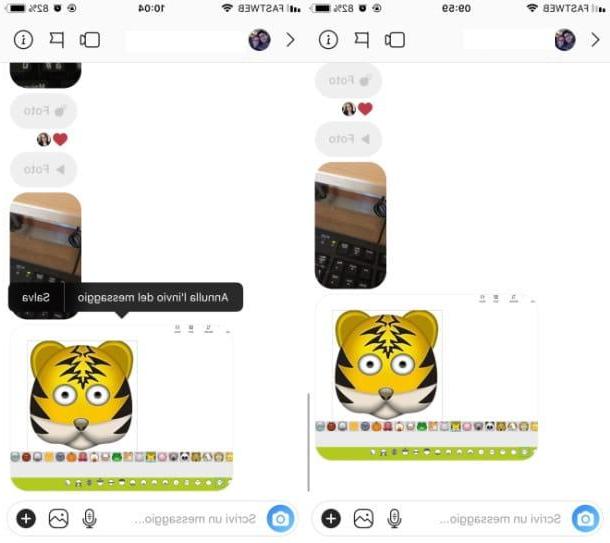
Para guardar las fotos enviadas en Instagram desde teléfonos inteligentes y tabletas, inicie la aplicación oficial del servicio y acceda a la sección dedicada a los mensajes privados, presionando elicono de avion ubicado en el menú principal de la red social.
Luego, identifique la conversación que tuvo lugar con el usuario de su interés y toque su nominativo, para ver el historial de mensajes de texto y multimedia. En este punto, para guardar una foto tomada con la cámara de Instagram (icono de camara) que ha elegido mantener en el chat (Mantente en el chat), mantenga el dedo presionado sobre el elemento en cuestión y luego presione el botón Ahorrar.
En cambio, si había elegido enviar una foto temporal, a través de la opción Permitir jugar de nuevo, puede guardar el elemento multimedia en la galería predeterminada de su dispositivo (el Foto de iOS o, por ejemplo, la aplicación Foto Google para Android, tomando una captura de pantalla de la pantalla. También puede hacer esto para guardar la foto de otro usuario que envió a través de Instagram.
Dicho esto, para tomar una captura de pantalla de la pantalla de su teléfono inteligente (o incluso tableta, si está en Android), toque el elemento multimedia ubicado en el chat y marcado por la voz ▶ ︎Fotos, luego mantenga presionadas las teclas Bajar volumen e Poder, si estás usando Android.
Si esta usando iOSen su lugar, presione el tecla lateral + Subir volumen (su iPhone X) o la Botón de inicio + botón de encendido (en modelos anteriores al iPhone X). Si tiene algún problema, siga las instrucciones de mis guías sobre cómo hacer capturas de pantalla de la pantalla en Android e iOS.
Pero te recuerdo que, si hubieras seleccionado la opción Ver solo una vez, la foto no será visible una segunda vez después del envío. En este caso, tenía que pensar en guardarlo primero, presionando enicono de flecha hacia abajo, visible en la cámara de Instagram.
Si, por otro lado, envió una foto desde la galería de medios de su dispositivo, claramente no necesita guardarla. De hecho, puedes verlo en cualquier momento en la aplicación. Foto de iOS o la aplicación Foto de Google, en Android e iOS.
Desde PC

Para guardar las fotos enviadas a Instagram desde su computadora, inicie la aplicación de red social para Windows 10 e inicie sesión en su cuenta. Llega, entonces, a la pantalla de mensajes privados, pulsando enicono de avion ubicado en la parte superior derecha (no disponible en la versión web de Instagram accesible desde el navegador), luego toque en nombre de la persona a la que le envió la foto que desea guardar.
Una vez hecho esto, mantenga presionado el botón izquierdo del mouse en la imagen de vista previa del elemento multimedia y presione el botón Ahorrar en el menú que se le muestra, para guardar el contenido en la aplicación Foto di Windows 10. Esta operación es válida solo si previamente seleccionó la opción Mantente en el chat.
Si, por el contrario, se trata de una foto tomada con la cámara de Instagram y enviado con la opción Permitir jugar de nuevo, puede guardarlo mediante una captura de pantalla, ya que es visible por segunda vez.
Para realizar este trámite, haga clic en la imagen que envió, marcada con el texto ▶ ︎Fotos, luego presione las teclas Ganar + Sello. La captura de pantalla de la pantalla será visible en la carpeta. Captura de pantalla, presente en el camino C:> Usuarios> Su nombre> Imágenes. Esta operación también puede ser útil para guardar la foto de otro usuario de Instagram que compartiste en los mensajes privados de la red social.
Si, entonces, necesitas editar la captura de pantalla, puedes usar Paint u otra herramienta como las que te cuento en mi guía sobre cómo recortar una imagen.
El trámite que te acabo de indicar no es válido si has enviado una foto temporal con la opción Ver solo una vez, ya que los medios ya no serán visibles después del envío.
En este último caso, para guardar la foto enviada había que pensarlo primero y usar la herramienta de guardar de Instagram (el icono de la flecha hacia abajo). Para obtener más información sobre esto, consulte mi tutorial dedicado al tema.
Finalmente, les recuerdo que si, durante la fase de envío, seleccionó una foto presionando en elicono de la galería de medios, no es necesario guardarlo, ya que está en la aplicación Foto di Windows 10.
Cómo ver fotos publicadas en Instagram

























